Looker IDE ではプロジェクト ファイルが Looker IDE の [File Browser] サイドパネルに表示されます。LookML デベロッパーは、IDE ファイル ブラウザでフォルダを操作することに関するドキュメント ページの説明に沿って、プロジェクトに合わせてファイル編成をカスタマイズできます。
プロジェクト ファイルにアクセスする方法は次のとおりです。
[Develop] パネルからプロジェクト ファイルにアクセスする
プロジェクト ファイルには、ナビゲーション パネルの [開発] セクションからアクセスできます。[開発] パネルに表示されるプロジェクトは、次の設定によって異なります。
- 権限: プロジェクトを表示するには、プロジェクト内の少なくとも 1 つのモデルに対する
develop権限が必要です。 - 現在のモード: Development Mode と本番環境モードでは、[開発] パネルにその他のエントリが表示されます。たとえば、まだ本番環境に push していない Development Mode で新しいプロジェクトを作成した場合、そのプロジェクトは Development Mode の場合にのみメニューに表示されます。
[開発] パネルからプロジェクト ファイルにアクセスするには:
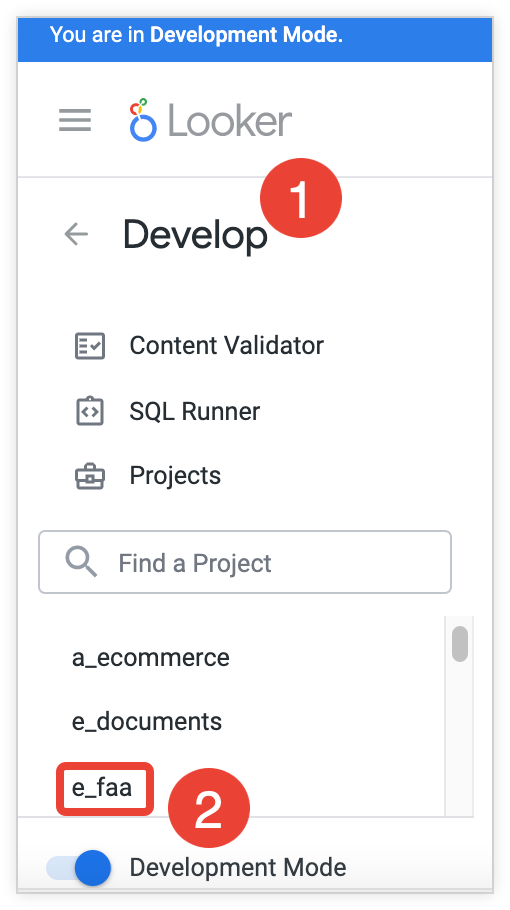
- ナビゲーション パネルで [開発] を選択して、[開発] パネルを開きます。
- [開発] パネルで、アクセスするプロジェクトの名前を選択します。
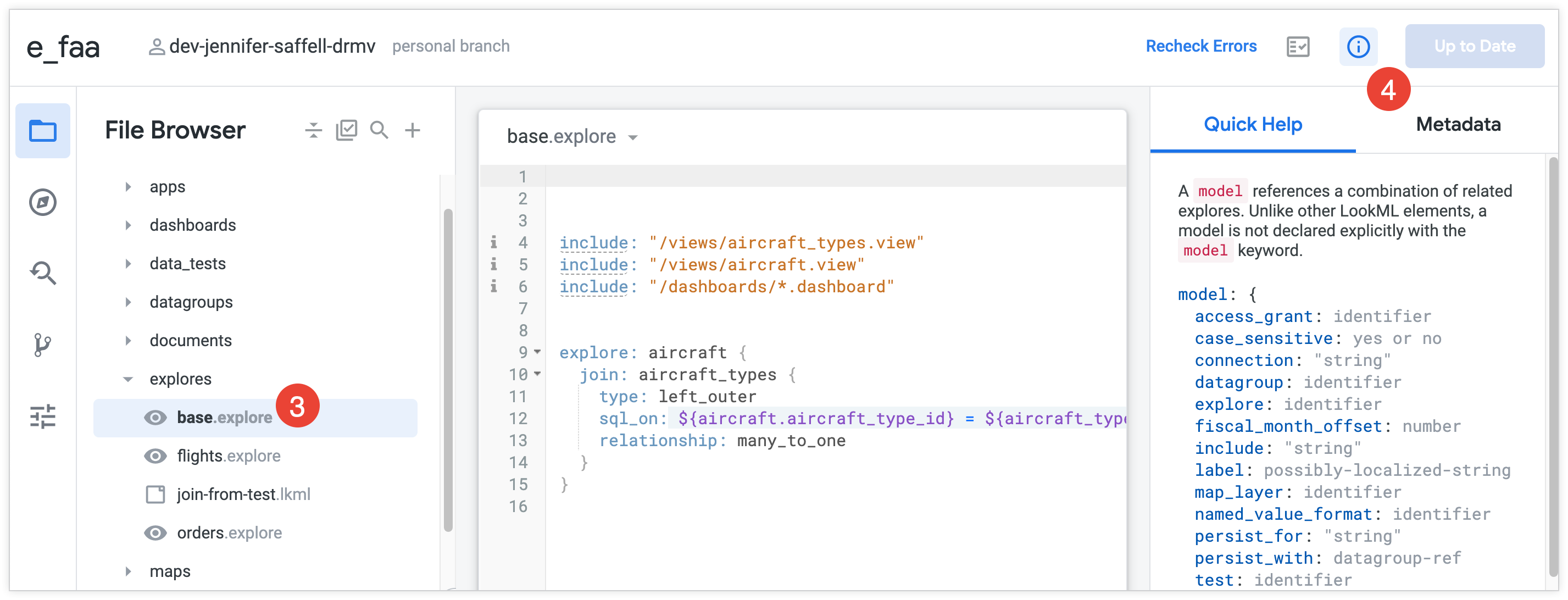
- [開発] パネルから LookML プロジェクトを開くと、Looker IDE はそのプロジェクトのいずれかの LookML ファイルを開きます。
- プロジェクトに
readme.mdという名前のドキュメント ファイルが含まれている場合、IDE はそのファイルを開きます。 readme.mdドキュメント ファイルがない場合、IDE はアルファベット順で最初のドキュメント ファイルを開きます。- プロジェクトにドキュメント ファイルがない場合、IDE はアルファベット順で最初のモデルファイルを開きます。
- プロジェクトにモデルファイルがない場合、IDE は任意の種類のアルファベット順で最初のファイルを開きます。
- プロジェクトに
- 別のプロジェクト ファイルを開くには、Looker IDE のサイドパネルでそのファイル名を選択します。Looker IDE の構成について詳しくは、IDE ファイル ブラウザでフォルダを操作するのドキュメントをご覧ください。
検索を実行して LookML オブジェクトまたはプロジェクト ファイルに移動する
Looker IDE では、クイック検索を実行して LookML オブジェクトやプロジェクト ファイルに直接移動できます。キーボード ショートカットの Command-J(Mac)または Ctrl+J(Windows)を使用するか、ファイル ブラウザまたはオブジェクト ブラウザのオブジェクトまたはファイルに移動アイコン を選択します。
テキスト フィールドが開きます。ここに、検索キーワード(単語または単語の一部)を入力します。入力を開始すると、検索結果に一致するオブジェクトとファイルがすべて表示されます。
結果には、名前に検索キーワードが含まれているすべてのファイルとオブジェクトが表示されます。
- LookML オブジェクトの場合、オブジェクトが定義されているプロジェクト ファイルが検索結果に表示されます。
- プロジェクト ファイルの場合、ファイルが配置されている IDE フォルダが検索結果に表示されます。
検索結果からファイルを選択して開くか、オブジェクトを選択してオブジェクトの定義に移動します。
Explore から LookML にアクセスする
Explore から、Explore またはフィールドの LookML に直接アクセスすることもできます。
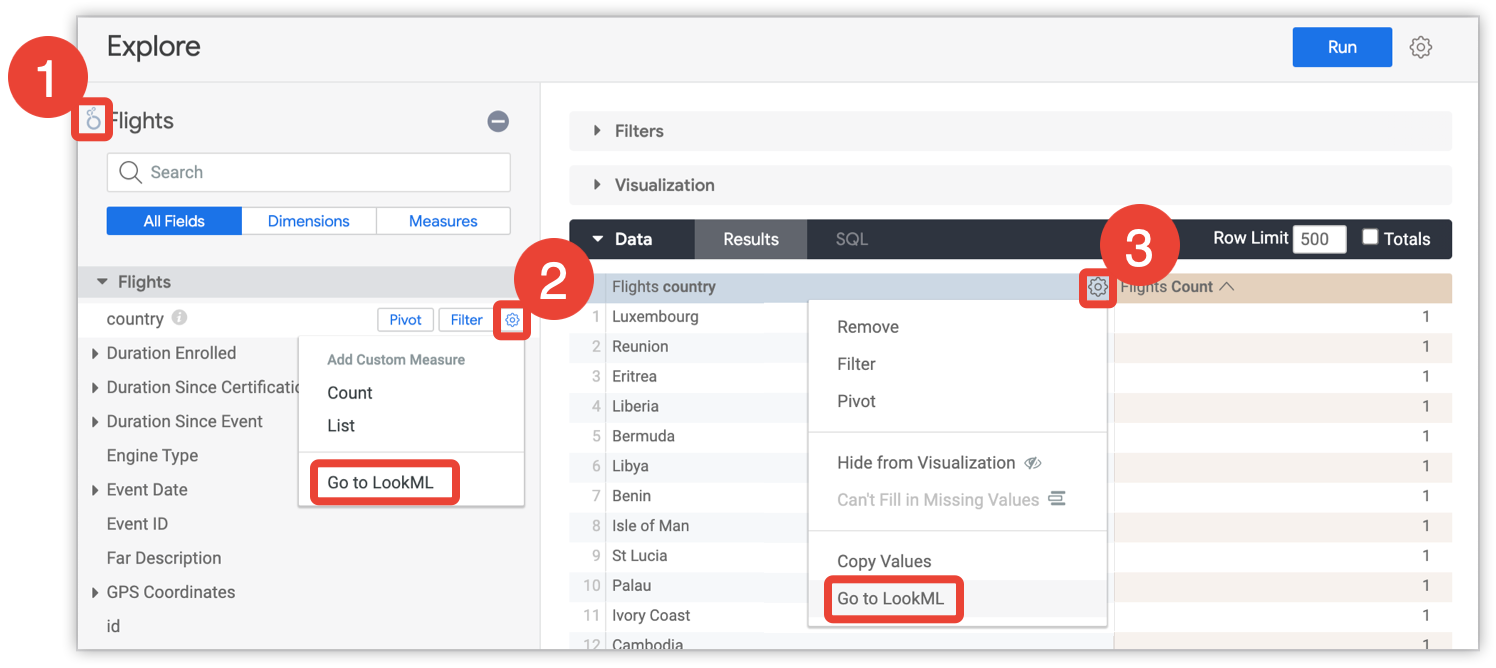
- Explore の LookML にアクセスするには、Explore 名の横にある Looker アイコンを選択します。
- フィールドピッカーでフィールドの LookML にアクセスするには、すべてのフィールドまたは使用中のフィールドの歯車メニューを開いて、[LookML に移動] を選択します。
- 結果テーブル内のフィールドの LookML にアクセスするには、テーブルのヘッダーでフィールドの歯車メニューを開き、[Go to LookML] を選択します。
フィールドを選択すると、対応する LookML ファイルのフィールド定義に直接移動します。
オブジェクト ブラウザ パネルから LookML にアクセスする
オブジェクト ブラウザ パネルを使用すると、プロジェクト内のすべてのオブジェクトを表示したり、特定のオブジェクトの LookML に移動したりできます。オブジェクト ブラウザ パネルを使用するには:
- Looker IDE でオブジェクト ブラウザ アイコンを選択します。
- オブジェクト ブラウザ パネルでオブジェクトの名前を選択してオブジェクトに移動します。
オブジェクトを選択すると、IDE でオブジェクトが定義されているファイルが表示され、オブジェクトの宣言の最初の行にカーソルが置かれます。
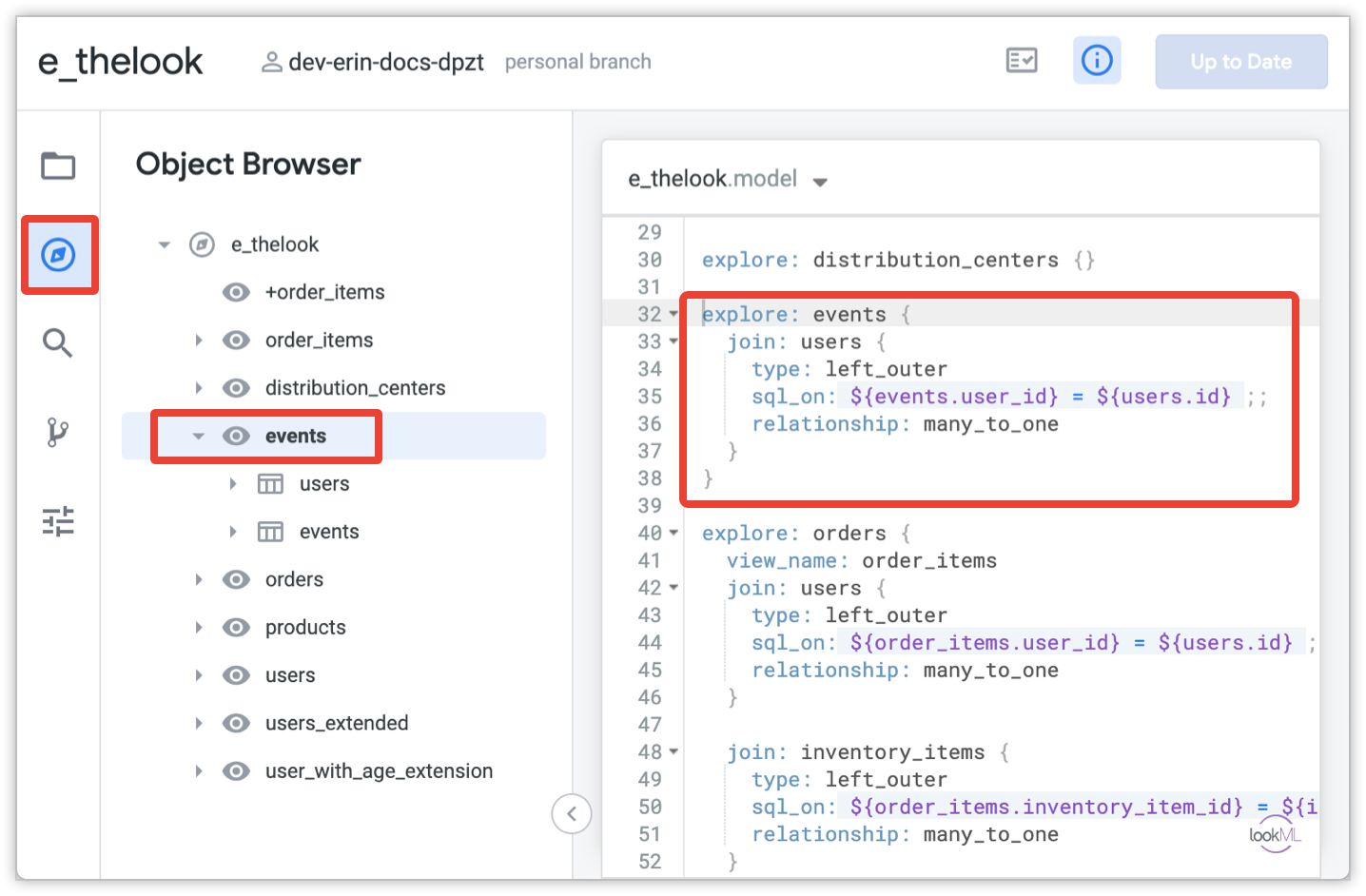
詳細については、オブジェクト ブラウザ パネルでプロジェクトを操作するのドキュメント ページをご覧ください。
